یکپارچگی نرم افزار helpdesk اروند با Active Directory

با توجه به تعدد نرم افزارهای موجود در سازمان های بزرگ همواره ایجاد شرایطی جهت دسترسی آسان کاربران به نرم افزار های مختلف جز نیازهای واحد فناوری اطلاعات می باشد . سازمان ها با ایجاد یک پورتال و قرار دادن لینک همه نرم افزار ها روی آن و فعال سازی اعتبار سنجی ویندوز به طور خود کار روی نرم افزار ها ، کاربران را از وارد کردن پسورد و به خاطر سپردن پسورد های مختلف بی نیاز می کنند .
نرم افزار helpdesk اروند با امکان یکپارچگی با Active Directory امکان لاگین با پسورد ویندوز را فراهم نموده ، علاوه بر این با فعال سازی Windows Authentication و ایجاد تنظیمات مرورگر های مختلف از جمله اینترنت اکسپلورر ، فایرفاکس و گوگل کروم امکان لاگین خودکار بدون نیاز به زدن پسورد ویندوز را از طریق اعتبار سنجی خودکار (SSO) فراهم می دارد .
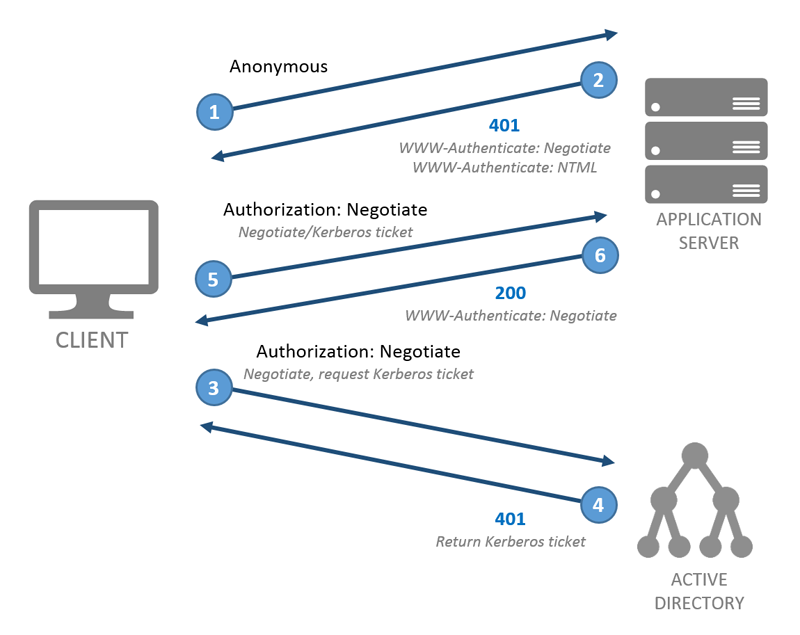
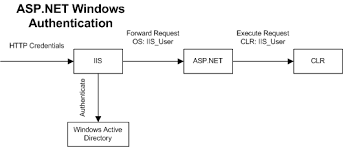
برای این منظور روند تنظیمات در آموزش SSO به شرح زیر می باشد .
ابتدا برای فعال سازی احراز هویت از طریق لاگین در Windows ، مشابه عکس زیر در IIS ، در قسمت Authentication سایت نرم افزار روی Windows Authentication کلیک نمایید و enable را بزنید.
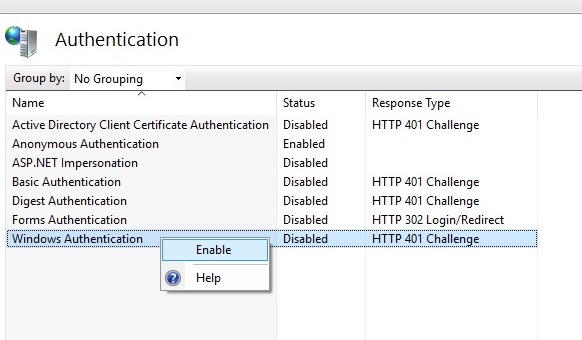
مرورگر اینترنت اکسپلور را باز نمایید و در قسمت Tools‐>Internet Options
1. مشابه عکس زیردر قسمت Internet Options بر روی تب Security روی آیکون Trusted Sites کلیک نموده و سپس روی دکمه Sites کلیک نمایید.
سایت ، IP یا نام DNS ای ، سایت نرم افزار را به سایت های Trusted اضافه نمایید.
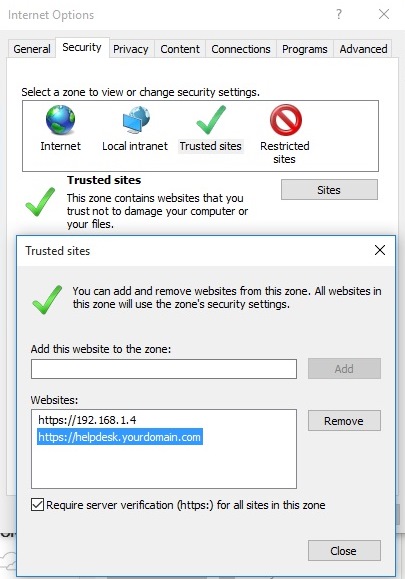
2.مشابه عکس زیردرقسمت Internet Options در تب Security روی دکمه Custom Level کلیک نمایید در لیست Settings
قسمتUser Authentication‐>Logon برروی چک باکس Automatic logon with current username and password کلیک نمایید.
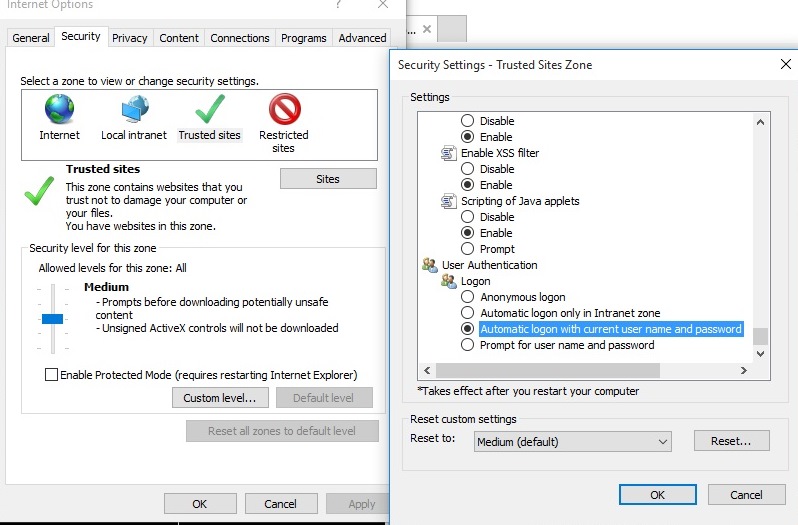
مشابه عکس زیردر قسمت Miscellaneous‐>Web sites in less privileged Web content zones can navigate روی Enable کلیک نمایید .
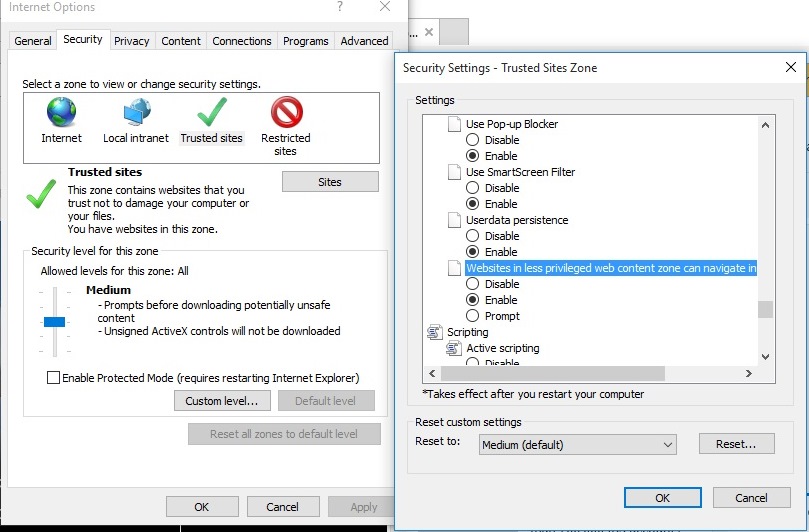
3.مشابه عکس زیردر قسمت Internet Options در تب Advanced ، در لیست Settings و قسمت Security :
چک باکس Enable Integrated Windows Authentication را کلیک نمایید
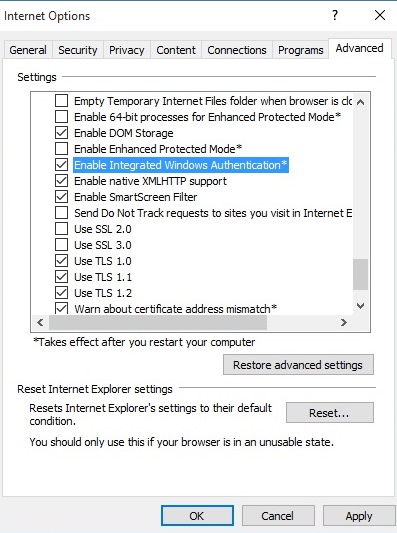
4.مشابه عکس زیردر پنجرهInternet Options تب Security رو آیکون Local intranet و Sites مربوط به آن کلیک نمایید.
چک باکس Automatically detect intranet network is selectedرا انتخاب نمایید .
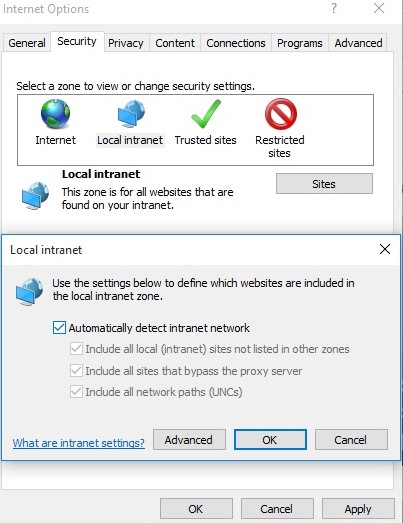
از پنجره Internet Options خارج شده و اینترنت اکسپلورر را بسته و دوباره باز نمایید .
FireFox : برای فعال سازی (Automatic Single SignOn (SSO
1. در Firefox در قسمت نوار آدرس مرورگر about:config وارد نمایید.
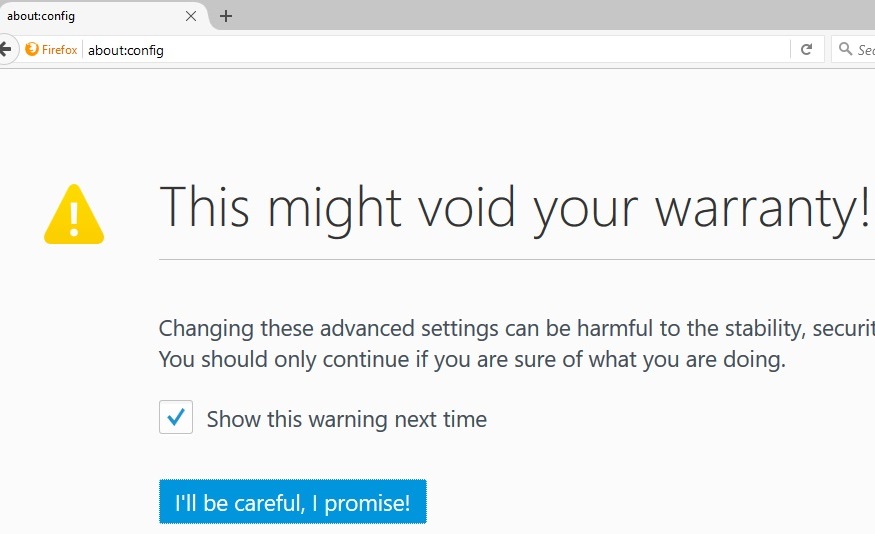
2. در نوار فیلترnegotiate in the configuration وارد نمایید.
لیست network.negotiate‐auth.trusted‐uris نمایش داده می شود.
3. روی network.negotiate‐auth.trusted‐uris کلیک نمایید.
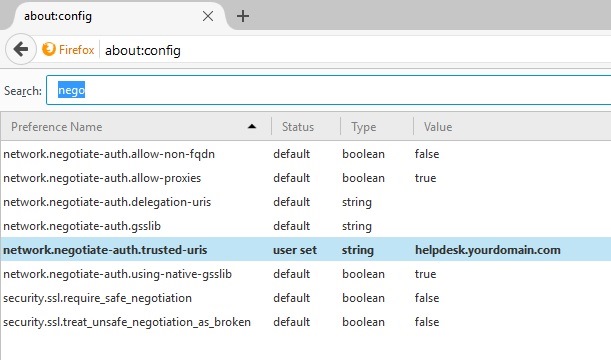
و بعد از وارد کردن نام DNS ای ، سایت نرم افزار یا IP ذخیره نمایید.
4. از پنجره خارج شده و فایرفاکس را بسته و دوباره باز نمایید.
نرم افزار helpdesk اروند با امکان یکپارچگی با Active Directory امکان لاگین با پسورد ویندوز را فراهم نموده ، علاوه بر این با فعال سازی Windows Authentication و ایجاد تنظیمات مرورگر های مختلف از جمله اینترنت اکسپلورر ، فایرفاکس و گوگل کروم امکان لاگین خودکار بدون نیاز به زدن پسورد ویندوز را از طریق اعتبار سنجی خودکار (SSO) فراهم می دارد .